Configura tu Samsung Smart TV usando un control remoto
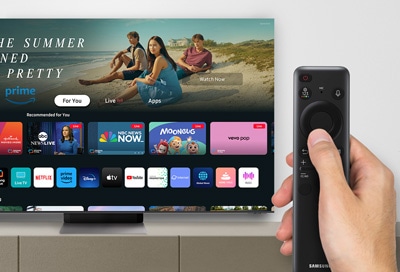
Tu Smart TV Samsung se puede configurar con el control remoto Samsung incluido. Este método te permite seleccionar fácilmente todo lo que aparece en la pantalla durante el proceso de configuración, como tu red preferida, configuraciones y asistente de voz. Puedes usar las instrucciones de nuestra guía para configurar tu TV.
Nota: El orden de los pasos de configuración inicial y la interfaz de usuario pueden variar según el modelo y la región y es posible que se agreguen o eliminen pasos. Sigue las instrucciones en pantalla específicas para tu dispositivo.
Los siguientes pasos te ayudarán a configurar tu televisor Samsung usando el control remoto del televisor.
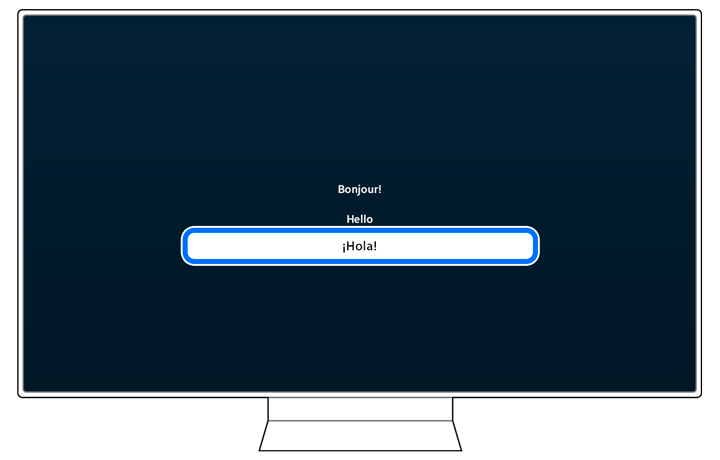

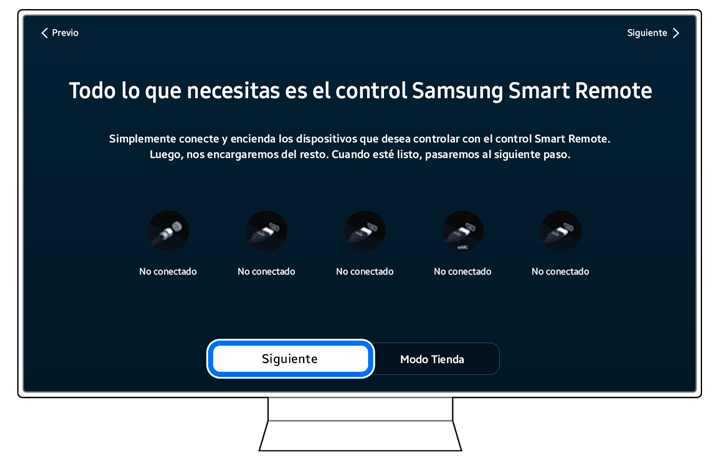
- Conexión inalámbrica: Selecciona el nombre de tu red de la lista de redes detectadas por tu televisor, luego ingresa tu contraseña de Wi-Fi y selecciona Ir.
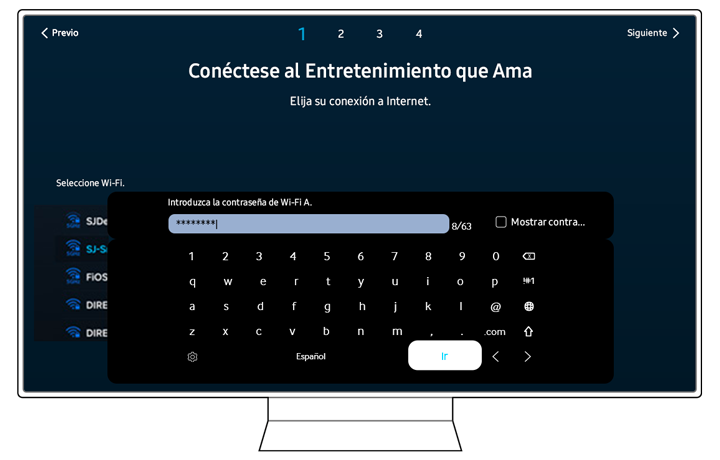
- Con cable: Tu televisor detectará y se conectará automáticamente a Internet si hay un cable Ethernet conectado. Si aún no lo has hecho, conecta un cable Ethernet a tu televisor.

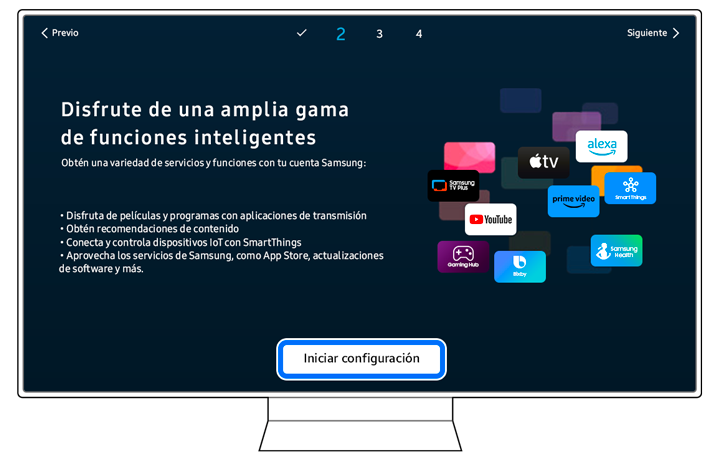
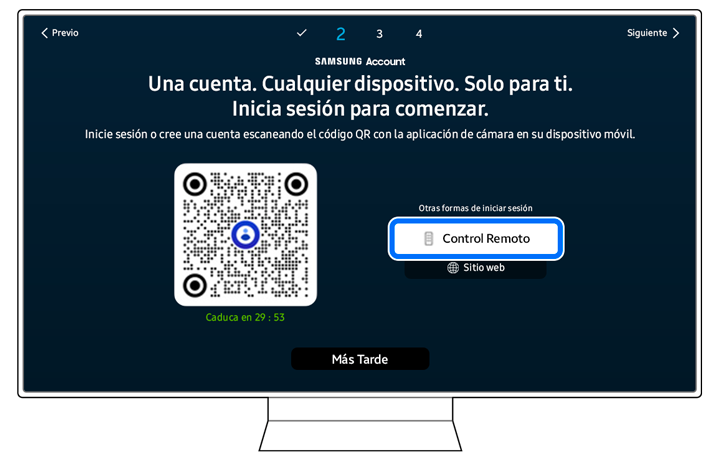
Nota: También puedes seleccionar Sitio web o escanear el código QR provisto usando tu teléfono.
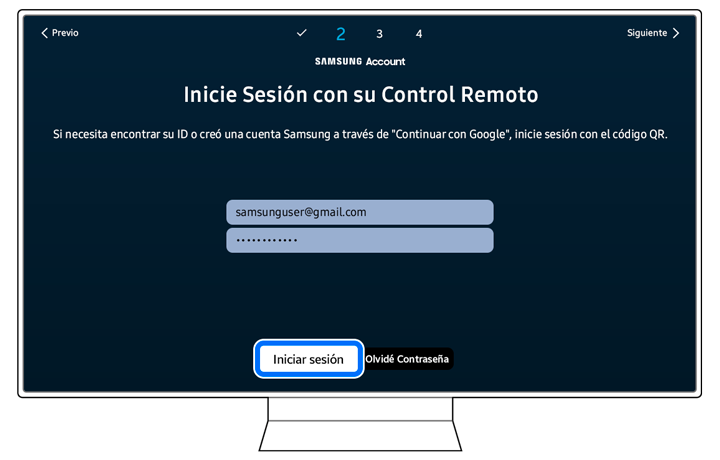
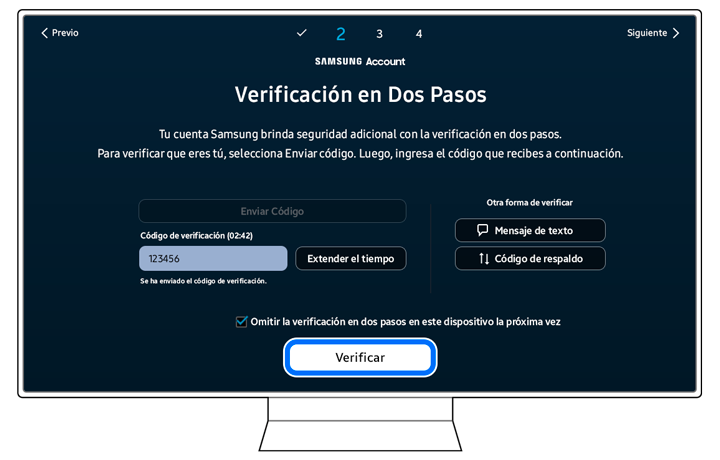
Nota: También puede seleccionar Mensaje de texto o Código de respaldo en Otras formas de verificación.
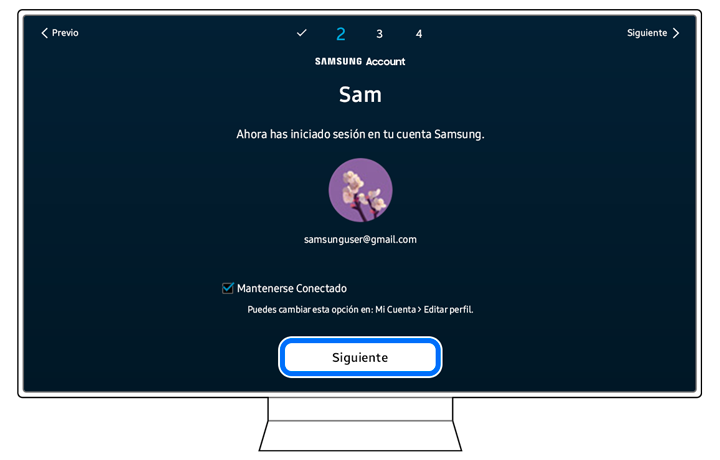
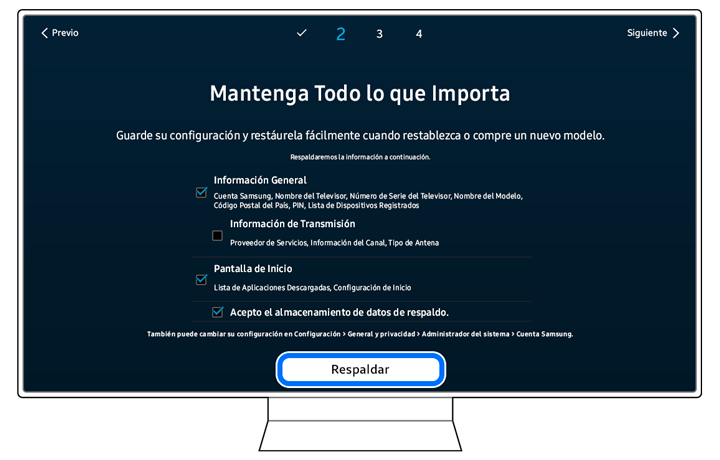
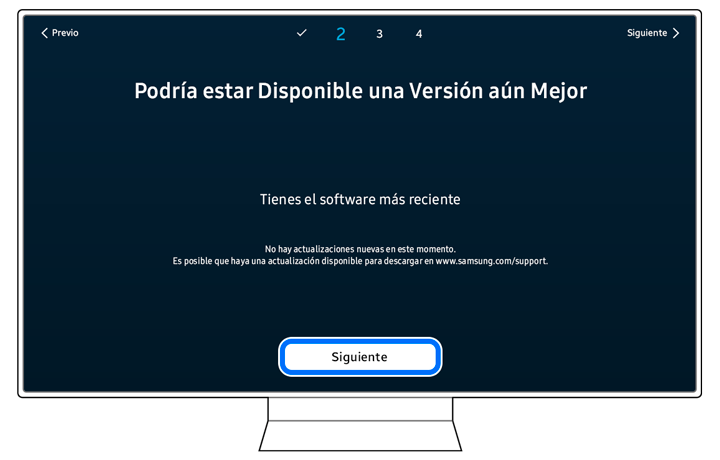
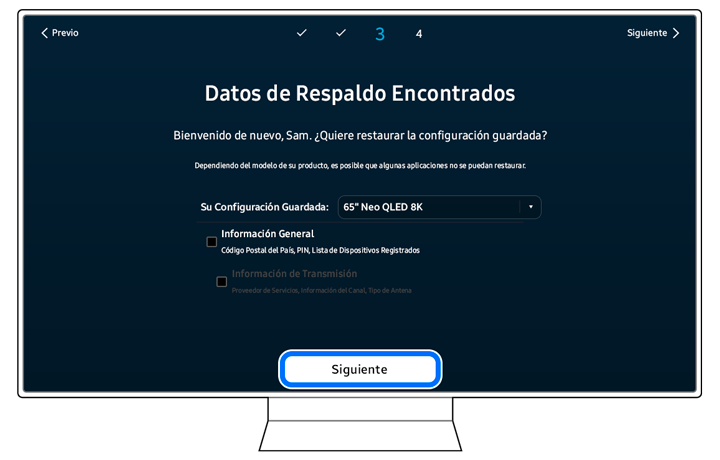
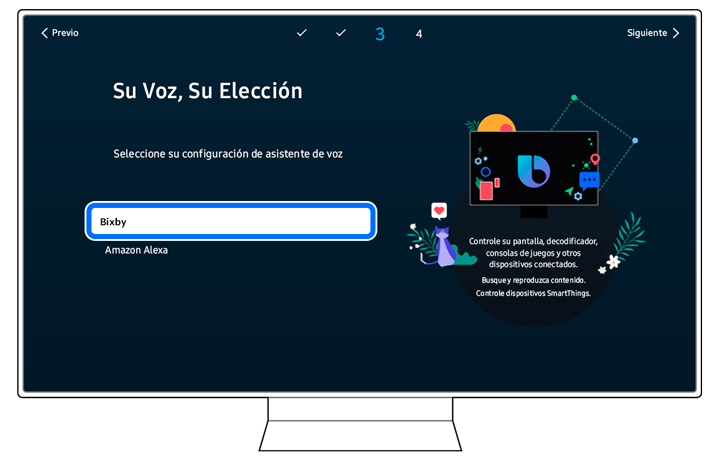
Nota: Es posible que la función y el asistente de reconocimiento de voz no sean compatibles según el modelo o la zona geográfica.

Nota: Este paso puede variar según el modelo de tu televisor y tu país de residencia.
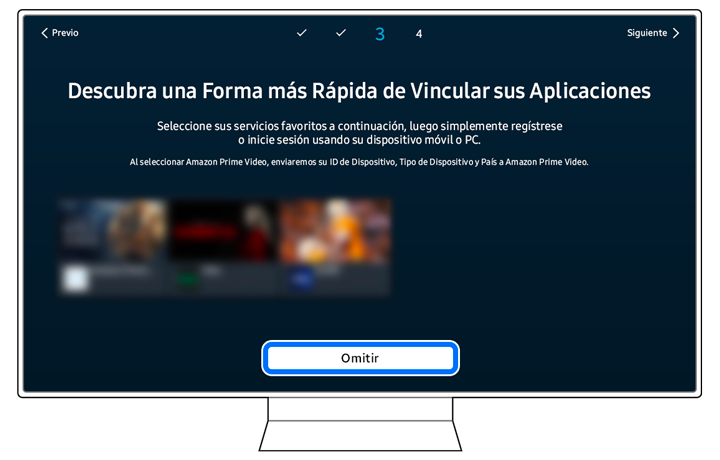
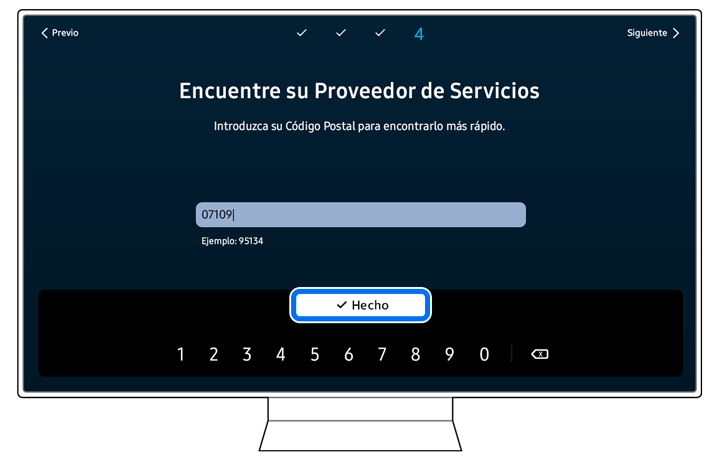
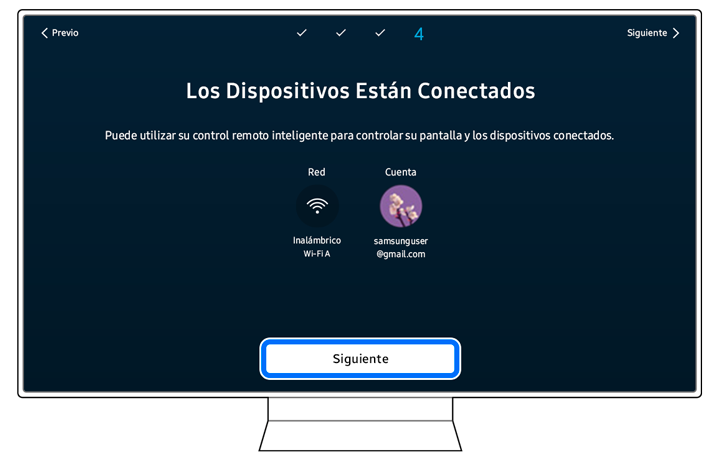

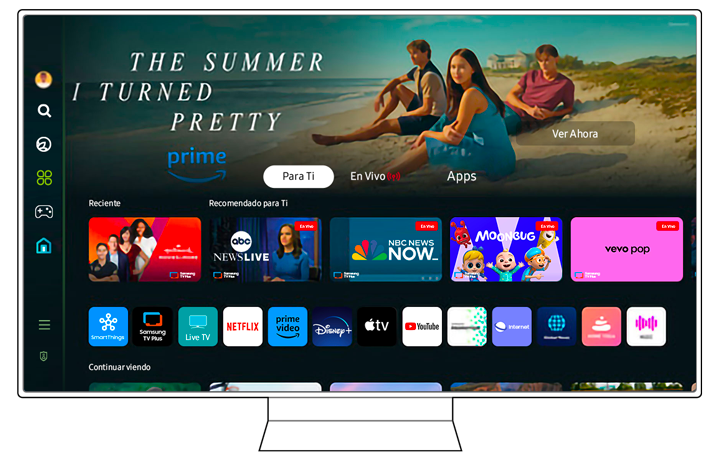
Notas:
- Si tienes problemas con tu Smart TV Samsung, puedes buscar actualizaciones de software disponibles, ya que pueden contener una solución a tu problema.
- Las capturas de pantalla y los menús del dispositivo pueden variar según el modelo del dispositivo y la versión del software.
Gracias por tus comentarios
Por favor responda todas las preguntas.




